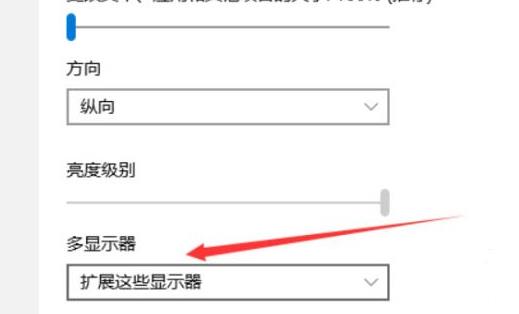当前位置>
系统教程>
Win11分屏显示怎么设置?Win11设置电脑分屏的方法
Win11分屏显示怎么设置?Win11设置电脑分屏的方法
发布时间:2022-07-01
作者:admin
来源:系统之家官网
Win11分屏显示怎么设置?在我们平常的办公及学习中,使用电脑的分屏功能将会大大提高办公及学习效率,相信在座的还有很多用户不太清楚应该如何设置电脑分屏显示,对此今天小编就来和大家聊一聊Win11设置电脑分屏的方法。
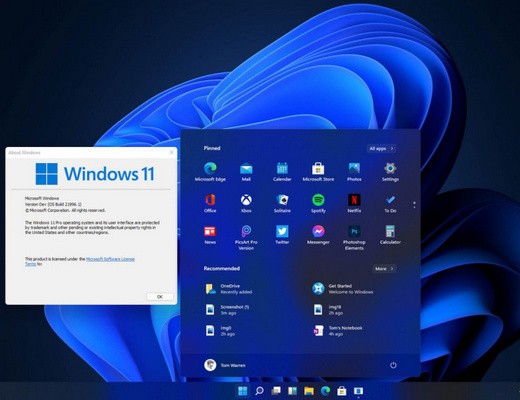
具体步骤:
1、首先点击电脑左下角开始菜单然后点击设置。
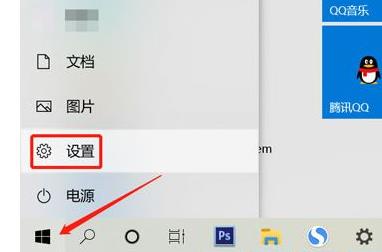
2、然后在Windows设置界面中,选择“系统”选项。
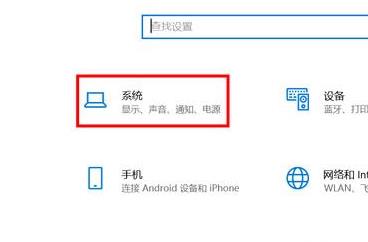
3、在左侧的菜单中选择“显示”选项。
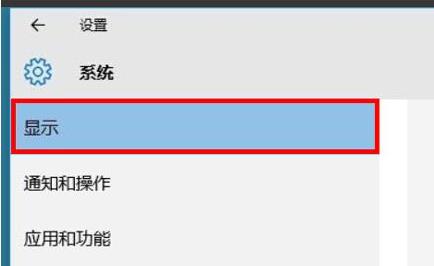
4、最后在右侧找到“多显示器”,即可进行分屏幕。